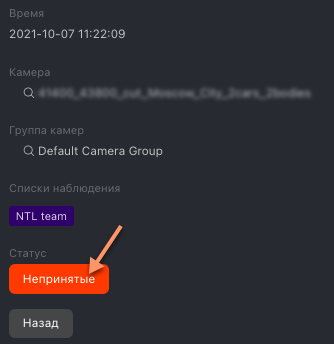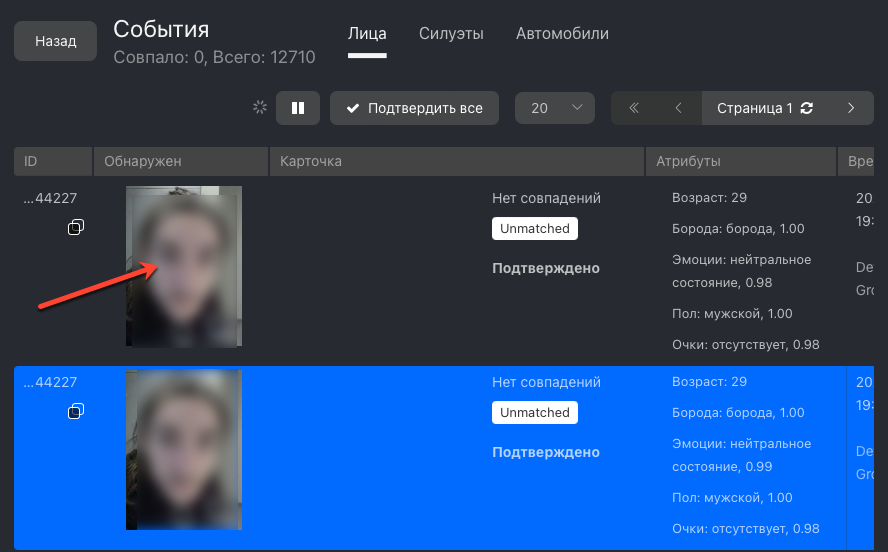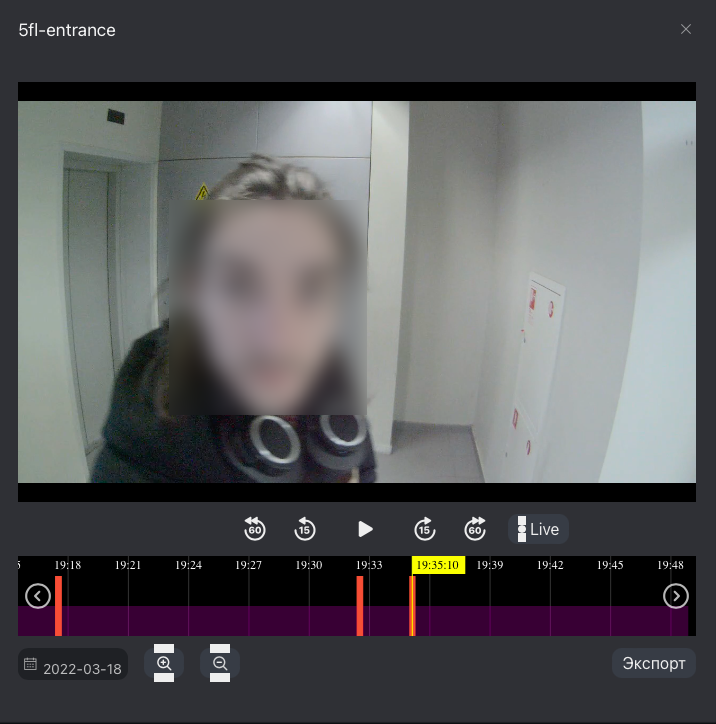Работа с событиями
Данный раздел посвящен вкладке События.
Важно
Вы можете включить звуковые уведомления для событий, связанных с конкретными списками наблюдения. В некоторых браузерах для того чтобы воспроизводился звук, вкладка с событиями должна оставаться в фокусе. Чтобы выделить вкладку, откройте ее и щелкните в любом месте страницы.
В этой главе:
Просмотр событий
Как только объект будет обнаружен, вы увидите уведомление в одном из списков событий: Лица, Силуэты или Автомобили, в зависимости от типа объекта.
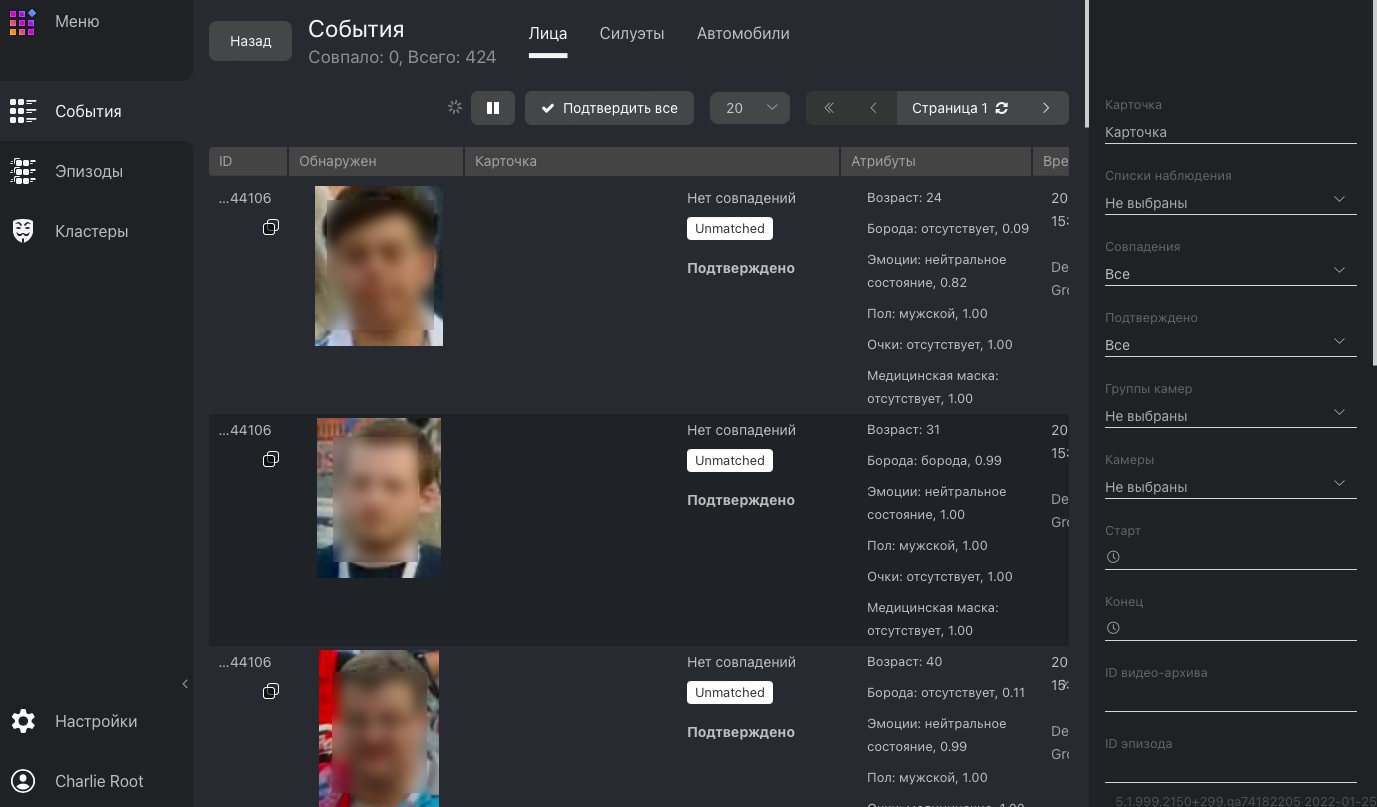
Уведомление может содержать разную информацию в зависимости от того, есть ли совпадение обнаруженного объекта с картотекой:
Если совпадение не найдено: нормализованное изображение объекта, дата и время обнаружения объекта, группа камер.
Если совпадение найдено: нормализованное изображение объекта, фотография из карточки, имя, степень схожести объектов, комментарий из карточки, список наблюдения, дата и время обнаружения объекта, группа камер.
Важно
Для того чтобы остановить вывод новых уведомлений, нажмите на кнопку  над списком событий.
над списком событий.
К событиям (уведомлениям) в списке можно применить следующие фильтры:
Примечание
Некоторые фильтры из приведенного ниже списка могут быть скрыты, в зависимости от активированного функционала распознавания.
Карточка: отображать только события по определенной карточке.
Списки наблюдения: отображать только события по определенному списку наблюдения.
Совпадения: отображать только события с совпадением объектов/без совпадения объектов или все события.
Подтверждено: отображать только принятые/непринятые или все события.
Камеры: отображать только события по определенной камере.
Группы камер: отображать только события по определенной группе камер.
Старт, Конец: отображать только события, случившиеся в определенный период времени.
ID видеоархива: отобразить события из видеоархива с определенным ID.
ID события: отобразить событие с определенным ID.
ID эпизода: отобразить события из эпизода с определенным ID.
Лимит: отобразить заданное количество наиболее релевантных событий.
Специальные фильтры для лиц
Лучший кадр события: отображать все события трека, только события с кадрами в реальном времени, только одно событие с лучшим кадром по окончанию трека.
Возраст: отобразить события с людьми определенного возраста.
Пол: отобразить события с людьми заданного пола.
Эмоции: отобразить события с заданными эмоциями.
Очки: фильтровать события по наличию очков на лице.
Борода: фильтровать события по наличию бороды.
Liveness: фильтровать события по liveness лица.
Медицинская маска: фильтровать события по наличию медицинской маски.
Специальные фильтры для силуэтов
Головной убор: отображать только события с людьми в головном уборе заданного типа: шапка/шляпа/кепка, капюшон/платок, без головного убора.
Верх одежды: отображать только те события, в которых человек носит одежду верха заданной обобщенной категории: с длинными рукавами, с короткими рукавами, без рукавов.
Тип верха одежды: отображать только те события, в которых человек носит одежду верха заданного типа: куртка, пальто, жилет, толстовка, футболка, рубашка, платье.
Цвет верха одежды: отображать только события с людьми, одетыми в одежду заданного цвета (верх).
Низ одежды: отображать только те события, в которых человек носит одежду низа заданного типа: брюки, юбка, шорты, неопределенный.
Цвет низа одежды: отображать только события с людьми, одетыми в одежду заданного цвета (низ).
Специальные фильтры для автомобилей
Тип кузова: отобразить события с автомобилями заданного типа кузова.
Цвет автомобиля: отобразить события с автомобилями заданного цвета.
Страна: отобразить события с автомобилями, зарегистрированными в заданной стране.
Регистрационный номер: найти автомобиль с заданным номером.
Регион: отобразить события с автомобилями, зарегистрированными в заданном регионе.
Марка: фильтровать события по марке автомобиля.
Модель: фильтровать события по модели автомобиля.
Спецтранспорт: отображать только события с транспортными средствами, принадлежащими заданному типу: полиция, скорая помощь, спасательные службы, такси, прочие.
Карточка события. Принятие события
Для того чтобы перейти в карточку события из списка событий, щелкните в уведомлении по результату распознавания (Нет совпадений или имя из соответствующей карточки).
Карточка содержит ту же информацию, что и уведомление, а также предоставляет возможность принять событие. Для того чтобы это сделать, поставьте флажок Подтверждение события. Нажмите на кнопку Сохранить.
Совет
Если у обнаруженного объекта есть совпадения по картотеке, в соответствующую карточку можно перейти, щелкнув по имени в карточке события.
Совет
Для того чтобы принять все события, нажмите на кнопку  над списком событий.
над списком событий.
Примечание
Принятие события может быть автоматизировано для выбранных списков наблюдения.
Карточка события. Поиск объекта
FindFace Multi позволяет искать обнаруженные объекты в списке событий и в картотеке. Для перехода на вкладку поиска из карточки события нажмите События или Карточки.
См.также
Отчеты о рабочем времени по событиям
См. Отчеты.
Видеоплеер в уведомлении о событии
Важно
Только при активированной функции Видеомагнитофон.
Если Видеомагнитофон развернут и настроен должным образом, при нажатии на миниатюру события появится видеоплеер, в котором начнется воспроизведение видео с данным событием.
Видеоплеер имеет интуитивно понятный дизайн. Подробнее см. Просмотр видео с камеры в видеоплеере.